Asus USB-BT211 User Manual
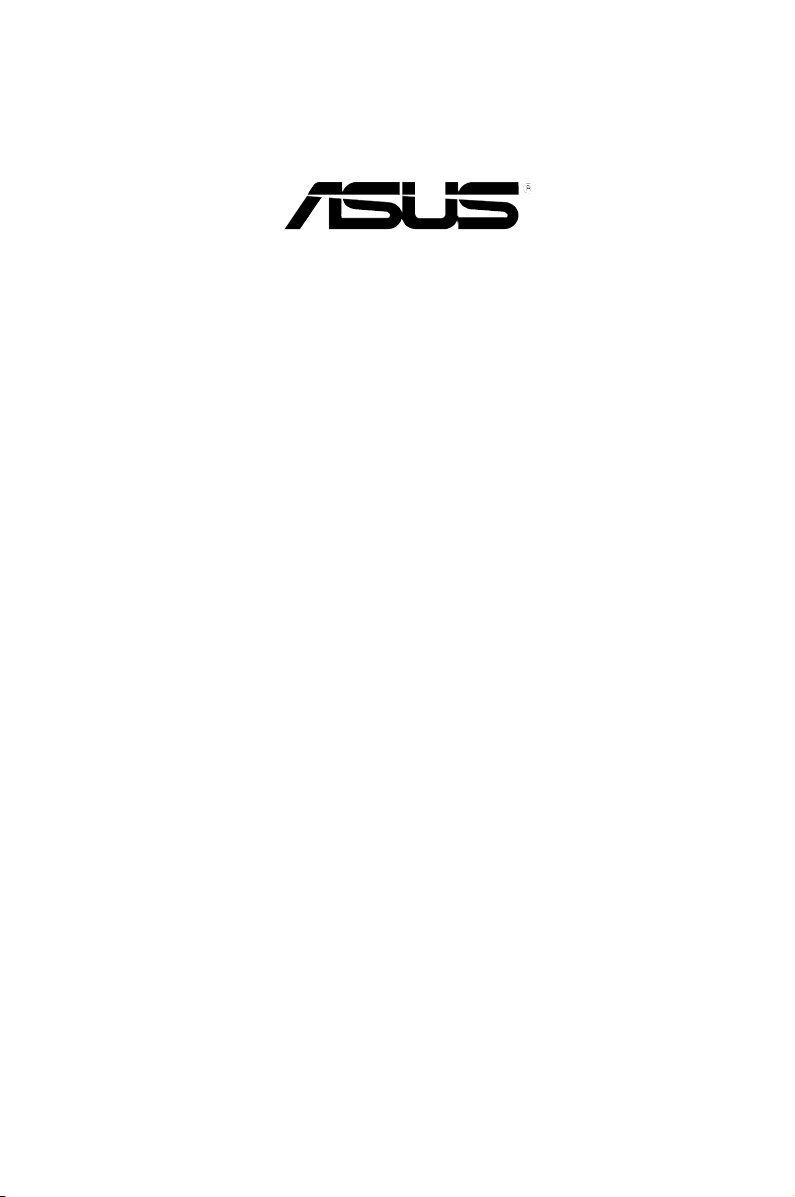
USB-BT211
Προσαρμογέας Mini USB Bluetooth
Εγχειρίδιο Χρήστη
Για το λειτουργικό σύστημα Windows ®Vista
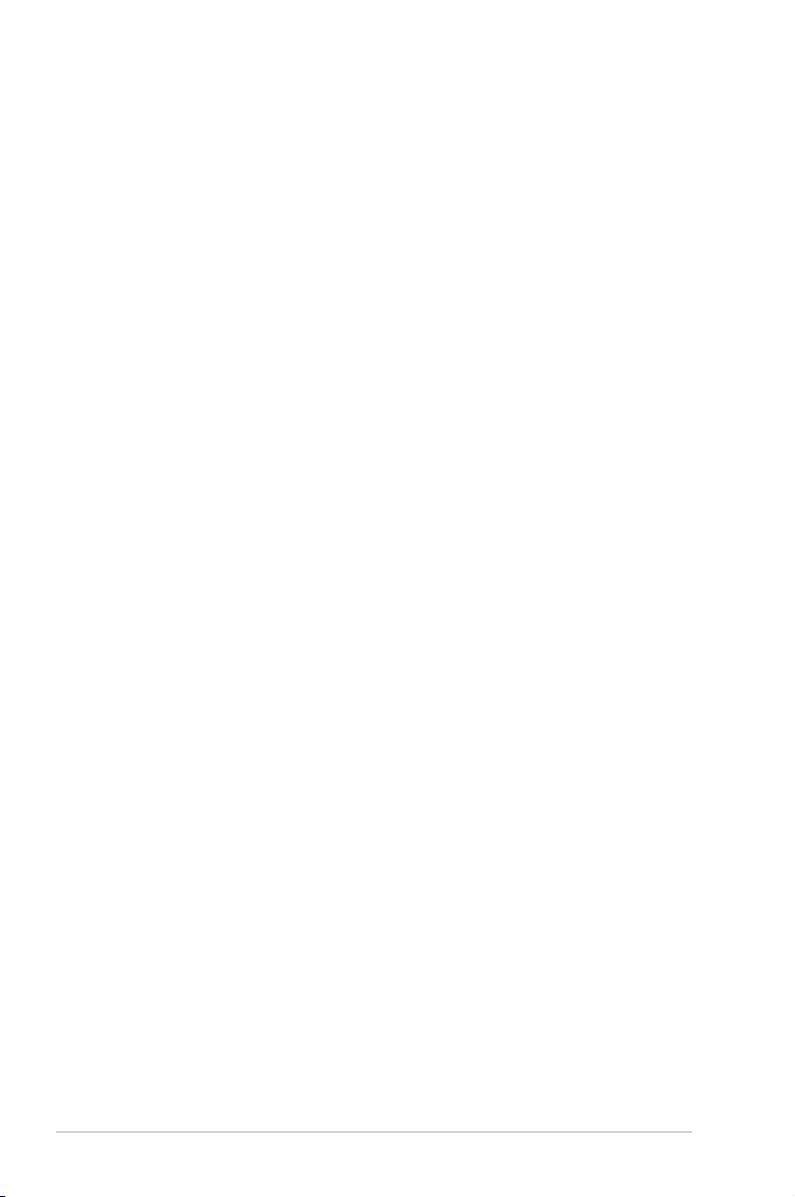
GK4945
Πρώτη Έκδοση
Αύγουστος 2009
Copyright © 2009 ASUSTeK COMPUTER INC. Διατηρούνται όλα τα δικαιώματα μας.
Απαγορεύεται η αναπαραγωγή οποιουδήποτε τμήματος του παρόντος εγχειριδίου
συμπεριλαμβανομένων των προϊόντων και του λογισμικού που περιγράφονται σε αυτό,
καθώς και η μετάδοση, αντιγραφή, αποθήκευση σε σύστημα αποθήκευσης και ανάκτησης,
ή μετάφραση σε οποιαδήποτε γλώσσα υπο οποιαδήποτε μορφή και με οποιοδήποτε μέσο,
εκτός από την τεκμηρίωση που φυλάσσεται από τον κάτοχο για λόγους εφεδρικούς,
χωρίς την έγγραφη άδεια της εταιρίας ASUSTeK COMPUTER INC. (“ASUS”).
Η εγγύηση ή το σέρβις για το προϊόν δεν πρόκειται να επεκταθεί σε περίπτωση που: (1)
το προϊόν έχει επισκευαστεί, τροποποιηθεί ή μεταβληθεί, εκτός και μια τέτοια επισκευή,
τροποποίηση ή μεταβολή έχει εγκριθεί γραπτώς από την ASUS, ή (2) ο αύξων αριθμός
του προϊόντος δεν είναι ευανάγνωστος ή δεν υπάρχει.
Η ASUS ΠΑΡΕΧΕΙ ΤΟ ΠΑΡΟΝ ΕΓΧΕΙΡΙΔΙΟ “ΩΣ ΕΧΕΙ” ΧΩΡΙΣ ΚΑΝΕΝΟΣ ΕΙΔΟΥΣ ΕΓΓΥΗΣΗ, ΡΗΤΗ
Ή ΣΙΩΠΗΡΗ, ΣΥΜΠΕΡΙΛΑΜΒΑΝΟΜΕΝΩΝ ΑΛΛΑ ΟΧΙ ΜΟΝΟ ΤΩΝ ΣΙΩΠΗΡΩΝ ΕΓΓΥΗΣΕΩΝ ΠΕΡΙ
ΕΜΠΟΡΕΥΣΙΜΟΤΗΤΑΣ Ή ΚΑΤΑΛΛΗΛΟΤΗΤΑΣ ΓΙΑ ΣΥΓΚΕΚΡΙΜΕΝΟ ΣΚΟΠΟ. ΣΕ ΚΑΜΙΑ ΠΕΡΙΠΤΩΣΗ ΔΕΝ
ΕΙΝΑΙ ΥΠΕΥΘΥΝΗ Η ASUS, ΟΙ ΔΙΕΥΘΥΝΤΕΣ ΤΗΣ, ΤΑ ΣΤΕΛΕΧΗ, ΟΙ ΥΠΑΛΛΗΛΟΙ Ή ΑΛΛΟΙ ΣΥΝΤΕΛΕΣΤΕΣ
ΓΙΑ ΚΑΘΕ ΕΜΜΕΣΗ, ΕΙΔΙΚΗ, ΤΥΧΑΙΑ Ή ΚΑΤ' ΕΞΑΚΟΛΟΥΘΗΣΗ ΖΗΜΙΑ (ΣΥΜΠΕΡΙΛΑΜΒΑΝΟΜΕΝΩΝ
ΖΗΜΙΩΝ ΑΠΌ ΑΠΩΛΕΙΕΣ Ή ΚΕΡΔΗ, ΕΠΙΧΕΙΡΗΜΑΤΙΚΕΣ ΖΗΜΙΕΣ, ΖΗΜΙΕΣ ΛΟΓΩ ΑΠΩΛΕΙΑΣ
ΔΕΔΟΜΕΝΩΝ, ΔΙΑΚΟΠΗ ΕΠΙΧΕΙΡΗΣΙΑΚΗΣ ΛΕΙΤΟΥΡΓΙΑΣ ΚΑΙ ΑΛΛΑ ΠΑΡΟΜΟΙΑ), ΑΚΟΜΗ ΚΙ ΑΝ Η
ASUS ΕΧΕΙ ΕΝΗΜΕΡΩΘΕΙ ΓΙΑ ΤΗΝ ΠΙΘΑΝΟΤΗΤΑ ΠΑΡΟΜΟΙΩΝ ΖΗΜΙΩΝ ΠΟΥ ΠΡΟΕΡΧΟΝΤΑΙ ΑΠΌ
ΒΛΑΒΗ Ή ΛΑΘΟΣ ΤΟΥ ΠΑΡΟΝΤΟΣ ΕΓΧΕΙΡΙΔΙΟΥ Ή ΠΡΟΪΟΝΤΟΣ.
ΟΙ ΠΡΟΔΙΑΓΡΑΦΕΣ ΚΑΙ ΠΛΗΡΟΦΟΡΙΕΣ ΠΟΥ ΠΕΡΙΕΧΟΝΤΑΙ ΣΤΟ ΠΑΡΟΝ ΕΓΧΕΙΡΙΔΙΟ ΠΑΡΕΧΟΝΤΑΙ
ΜΟΝΟ ΓΙΑ ΕΝΗΜΕΡΩΤΙΚΟΥΣ ΣΚΟΠΟΥΣ, ΚΑΙ ΥΠΟΚΕΙΝΤΑΙ ΣΕ ΑΛΛΑΓΕΣ ΣΕ ΟΠΟΙΑΔΗΠΟΤΕ ΧΡΟΝΙΚΗ
ΣΤΙΓΜΗ ΧΩΡΙΣ ΠΡΟΗΓΟΥΜΕΝΗ ΕΙΔΟΠΟΙΗΣΗ ΚΑΙ ΔΕΝ ΠΡΕΠΕΙ ΝΑ ΕΚΛΗΦΘΟΥΝ ΩΣ ΔΕΣΜΕΥΤΙΚΕΣ
ΑΠΟ ΤΗΝ ΠΛΕΥΡΑ ΤΗΣ ASUS. Η ASUS ΔΕΝ ΦΕΡΕΙ ΕΥΘΥΝΗ Ή ΥΠΑΙΤΙΟΤΗΤΑ ΓΙΑ ΟΠΟΙΑΔΗΠΟΤΕ
ΣΦΑ ΛΜΑΤΑ Ή ΑΝΑΚΡΙΒ ΕΙΕΣ ΠΟΥ ΠΙΘΑΝΟ Ν ΝΑ ΕΜΦΑΝΙΖΟΝΤ ΑΙ ΣΤΟ ΠΑΡΟΝ ΕΓΧΕΙ ΡΙΔΙΟ,
ΣΥΜΠΕΡΙΛΑΜΒΑΝΟΜΕΝΩΝ ΤΩΝ ΠΡΟΪΟΝΤΩΝ ΚΑΙ ΤΟΥ ΛΟΓΙΣΜΙΚΟΥ ΠΟΥ ΠΕΡΙΓΡΑΦΕΤΑΙ ΣΕ
ΑΥΤΟ.
Τα προϊόντα και οι εταιρικές ονομασίες που εμφανίζονται στο παρόν εγχειρίδιο
αποτελούν ή δεν αποτελούν κατοχυρωμένα σήματα ή πνευματικά δικαιώματα των
αντίστοιχων εταιριών τους και χρησιμοποιούνται μόνο για αναγνώριση ή επεξήγηση
για το όφελος του κατόχου, χωρίς πρόθεση παραβίασης κανονισμών.
ii
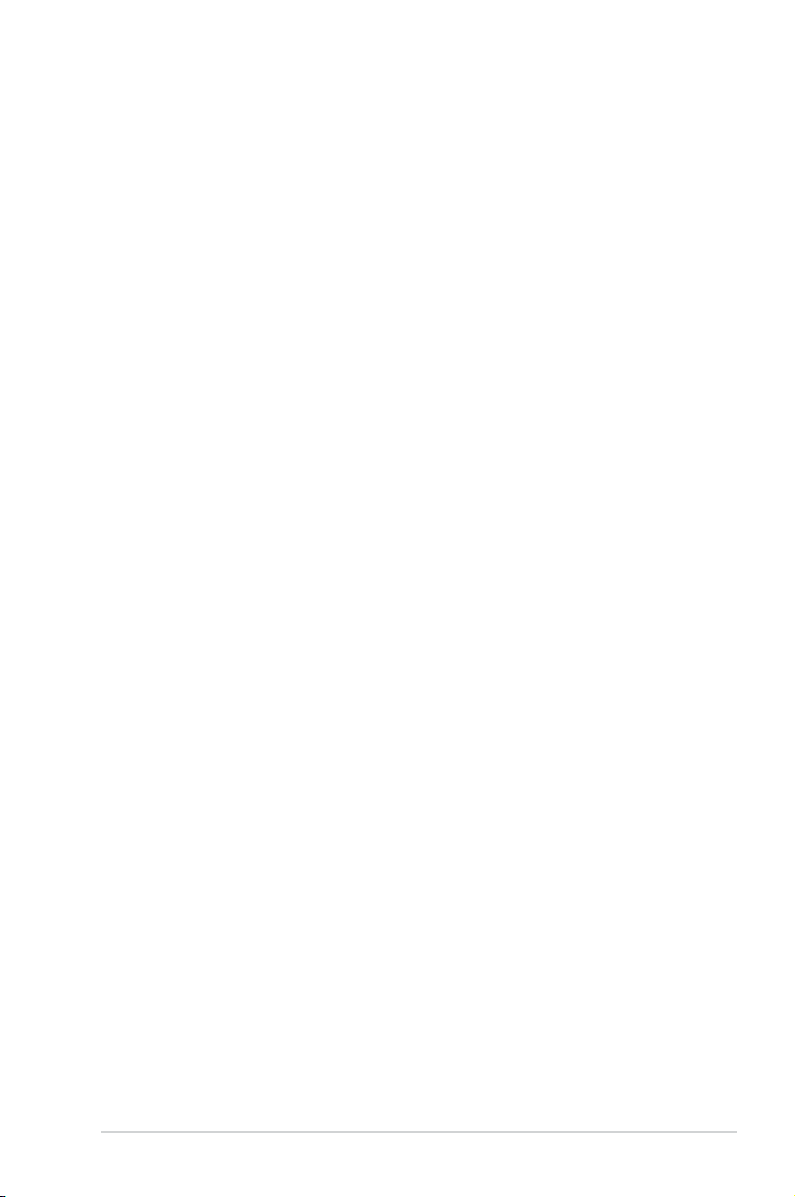
Περιεχόμενα
Σχετικά με αυτό τον οδηγό .................................................................. v
Οργάνωση του εγχειριδίου .............................................................v
Συμβάσεις που χρησιμοποιούνται στον παρόντα οδηγό .............v
Κεφάλαιο 1: Γνωριμία με τον προσαρμογέα USB Bluetooth
Επισκόπηση Bluetooth® ......................................................................... 1
Περιεχόμενα συσκευασίας ................................................................... 1
System requirements ............................................................................ 1
Σύνοψη προδιαγραφών του USB-BT211 ............................................. 2
Κεφάλαιο 2: Πρώτα βήματα
Εγκατάσταση της εφαρμογής Bluetooth Vista Suite ......................... 3
Εκκίνηση του Bluetooth Vista Suite .................................................... 6
Το πλαίσιο διαλόγου Συσκευές Bluetooth (Bluetooth Devices) ..... 6
Το μενού Bluetooth .......................................................................... 7
Κεφάλαιο 3: Αντιστοίχιση με συσκευή Bluetooth
Αντιστοίχιση του υπολογιστή σας με μια συσκευή Bluetooth .........11
Κεφάλαιο 4: Αποστολή και λήψη αρχείων
Εκκίνηση του Οδηγού Μεταφοράς Αρχείων Bluetooth .................. 15
Αποστολή αρχείου σε συσκευή Bluetooth ........................................ 15
Λήψη αρχείου από συσκευή Bluetooth ............................................. 19
Κεφάλαιο 5: Σύνδεση σε Προσωπικό Δίκτυο Bluetooth
(Personal Area Network - PAN)
Επισκόπηση Bluetooth PAN ................................................................ 22
Σύνδεση σε Bluetooth PAN ................................................................ 23
iii
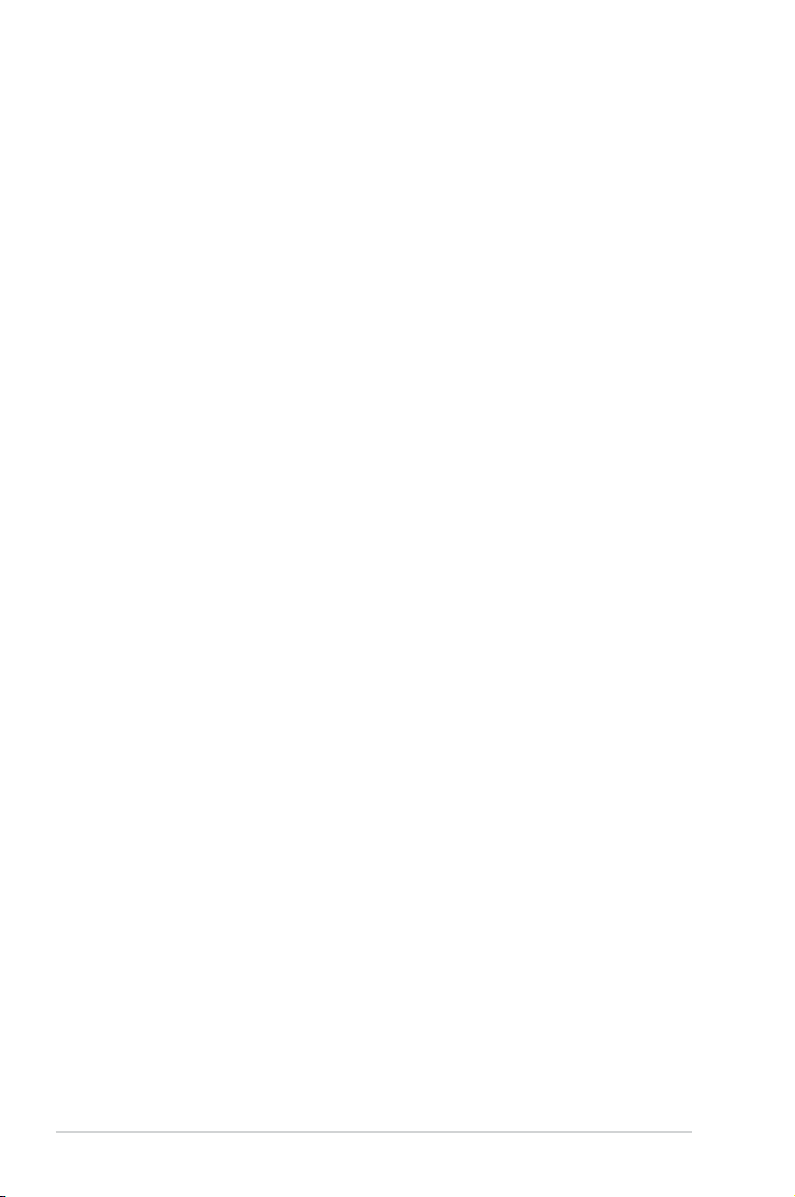
Περιεχόμενα
Κεφάλαιο 6: Διαχείριση συσκευών Bluetooth
Διαμόρφωση του υπολογιστή σας ..................................................... 24
Διαμόρφωση απομακρυσμένης συσκευής Bluetooth ...................... 27
Σύνδεση σε συσκευή Bluetooth με χρήση διαφόρων υπηρεσιών
Bluetooth .............................................................................................. 28
Χρήση της υπηρεσίας FTP ........................................................... 28
Χρήση της υπηρεσίας BIP ............................................................ 30
Χρήση της υπηρεσίας BPP ........................................................... 31
Χρήση της υπηρεσίας Sync .......................................................... 32
Παραρτήματα
Γνωστοποιήσεις ................................................................................... 33
Στοιχεία επικοινωνίας ......................................................................... 35
iv
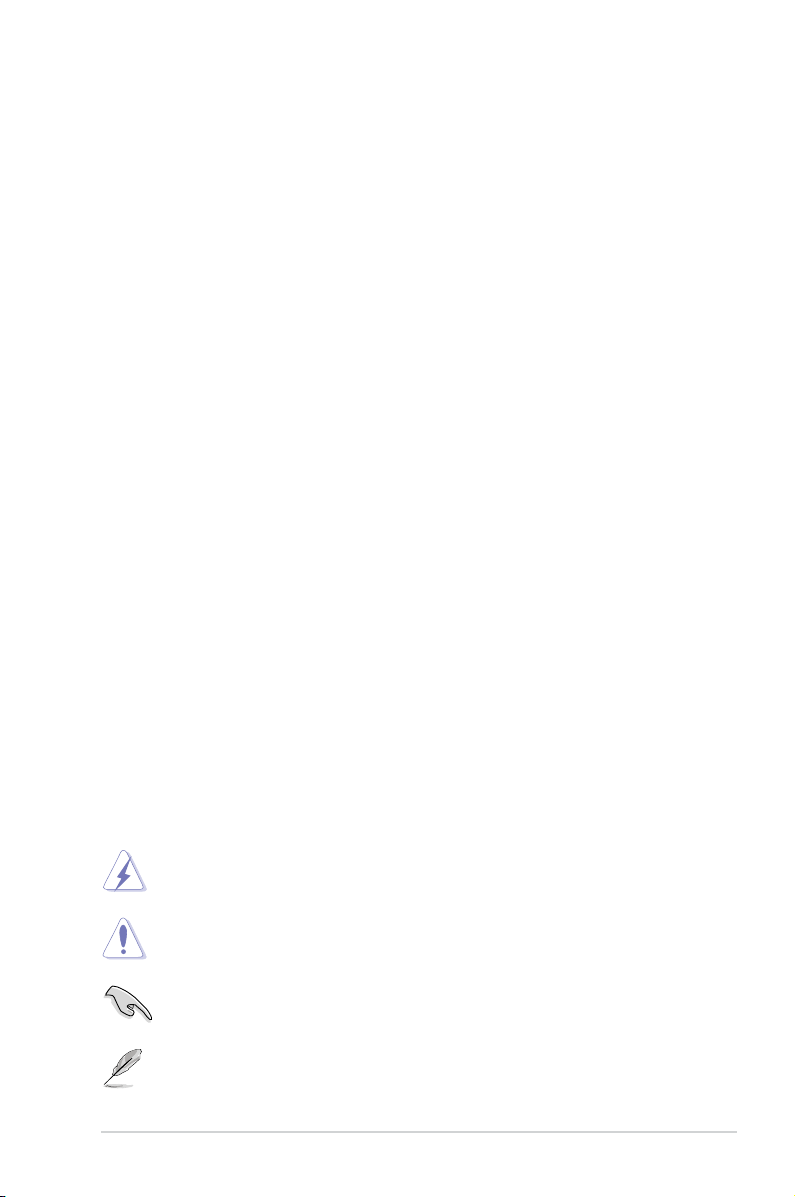
Σχετικά με αυτό τον οδηγό
Αυτός ο οδηγός χρήσης περιέχει πληροφορίες που χρειάζεστε για να
εγκαταστήσετε και να διαμορφώσετε τον προσαρμογέα USB Bluetooth της
ASUS.
Οργάνωση του εγχειριδίου
Αυτό το εγχειρίδιο περιέχει τα ακόλουθα μέρη:
• Κεφάλαιο 1: Γνωριμία με τον προσαρμογέα USB Bluetooth
Το κεφάλαιο αυτό παρέχει πληροφορίες για τα περιεχόμενα της
συσκευασίας, τις απαιτήσεις του συστήματος, και χαρακτηριστικά του
προσαρμογέα USB Bluetooth της ASUS.
• Κεφάλαιο 2: Πρώτα βήματα
Στο κεφάλαιο αυτό περιγράφεται πώς να εγκαταστήσετε και να
εκκινήσετε την εφαρμογή Bluetooth Vista Suite.
•
Κεφάλαιο 3: Αντιστοίχιση με συσκευή Bluetooth
Στο κεφάλαιο αυτό περιγράφεται πώς να πραγματοποιήσετε αντιστοίχιση
του υπολογιστή σας με μια άλλη συσκευή Bluetooth.
•
Κεφάλαιο 4: Αποστολή και λήψη αρχείων
Στο κεφάλαιο αυτό περιγράφεται πώς να μεταφέρετε αρχεία μεταξύ του
υπολογιστή σας και κάποιας άλλης συσκευής Bluetooth.
• Κεφάλαιο 5:
Network - PAN)
Στο κεφάλαιο αυτό περιγράφεται πώς να συνδεθείτε σε Προσωπικό
Δίκτυο Bluetooth (PAN).
•
Κεφάλαιο 6: Διαχείριση συσκευών Bluetooth
Στο κεφάλαιο αυτό περιγράφεται πώς να διαχειρίζεστε τις συσκευές Bluetooth.
Παραρτήματα
•
Το κεφάλαιο αυτό περιλαμβάνει κανονιστικές γνωστοποιήσεις και
δηλώσεις ασφαλείας.
Σύνδεση σε Προσωπικό Δίκτυο Bluetooth (Personal Area
Συμβάσεις που χρησιμοποιούνται στον παρόντα οδηγό
ΠΡΟΕΙΔΟΠΟΙΗΣΗ: Πληροφορίες για αποφυγή τραυματισμού σας
όταν προσπαθείτε να ολοκληρώσετε μια εργασία.
ΠΡΟΣΟΧΗ:
προσπαθείτε να ολοκληρώσετε μια εργασία.
ΣΗΜΑΝΤΙΚΟ:
ολοκληρώσετε μια εργασία.
ΣΗΜΕΙΩΣΗ:
βοηθήσουν να ολοκληρώσετε μια εργασία.
Πληροφορίες για αποφυγή βλάβης σε εξαρτήματα όταν
Οδηγίες που ΠΡΕΠΕΙ να ακολουθήσετε για να
Συμβουλές και πρόσθετες πληροφορίες για να σας
v
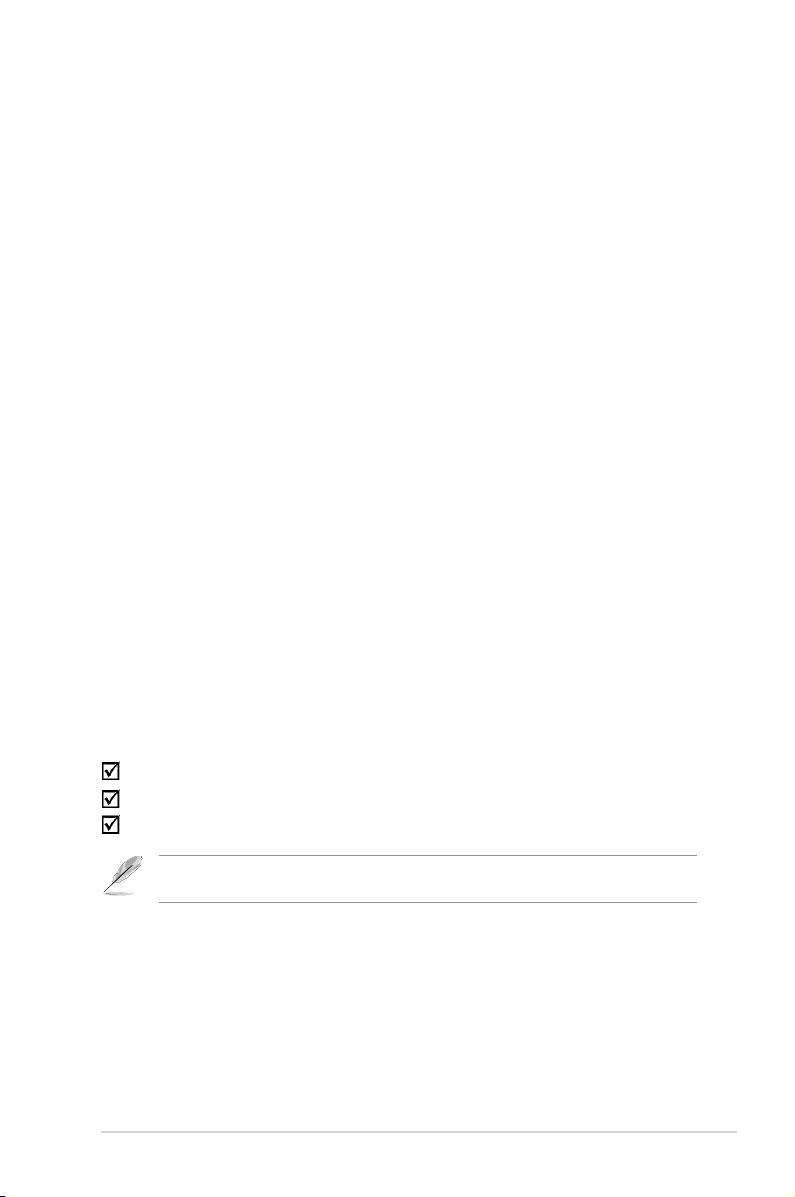
Γνωριμία με τον προσαρμογέα USB
1
Bluetooth
Επισκόπηση Bluetooth
Bluetooth® είναι μια ασύρματη τεχνολογία μικρής εμβέλειας που επιτρέπει
την επικοινωνία μεταξύ συσκευών που υποστηρίζουν Bluetooth όπως
Η/Υ, κινητές συσκευές, ακουστικά και δέκτες GPS. Για να ανταλλάξουν
πληροφορίες οι συσκευές Bluetooth® χρειάζεται μόνο να βρίσκονται μέσα
στην προκαθορισμένη απόσταση και δεν απαιτείται καμία φυσική σύνδεση
μεταξύ τους.
Με την τεχνολογία Bluetooth® μπορείτε:
• Να συνδέσετε τον υπολογιστή σας στο Internet με ένα κινητό τηλέφωνο
που υποστηρίζει Bluetooth.
• Να συνδέσετε τον υπολογιστή σας σε άλλες συσκευές Bluetooth που
βρίσκονται μέσα στο επιτρεπόμενο εύρος.
• Να συγχρονίσετε τα δεδομένα μεταξύ του υπολογιστή σας και ενός
κινητού τηλεφώνου που υποστηρίζει Bluetooth.
• Να χρησιμοποιήσετε ασύρματο ποντίκι, πληκτρολόγιο ή ελεγκτή
παιχνιδιών στον υπολογιστή σας.
®
Περιεχόμενα συσκευασίας
Ελέγξτε αν στη συσκευασία του προσαρμογέα USB Bluetooth της ASUS
περιέχονται τα ακόλουθα στοιχεία.
ASUS USB-BT211
CD Υποστήριξης (εγχειρίδιο, βοηθητικά προγράμματα)
Οδηγός Γρήγορης Έναρξης
Εάν απουσιάζει ή εμφανίζει βλάβη οποιοδήποτε από τα στοιχεία, επικοινωνήστε με το
κατάστημα λιανικής πώλησης.
System requirements
Πριν χρησιμοποιήσετε τον προσαρμογέα USB Bluetooth της ASUS,
βεβαιωθείτε ότι το σύστημά σας ικανοποιεί τις ακόλουθες απαιτήσεις:
Λειτουργικό σύστημα: Microsoft® Windows® XP / Vista
Μνήμη συστήματος: 64MB ή ανώτερη
Ελεύθερος χώρος στο σκληρό δίσκο: 100MB
ASUS USB-BT211
1
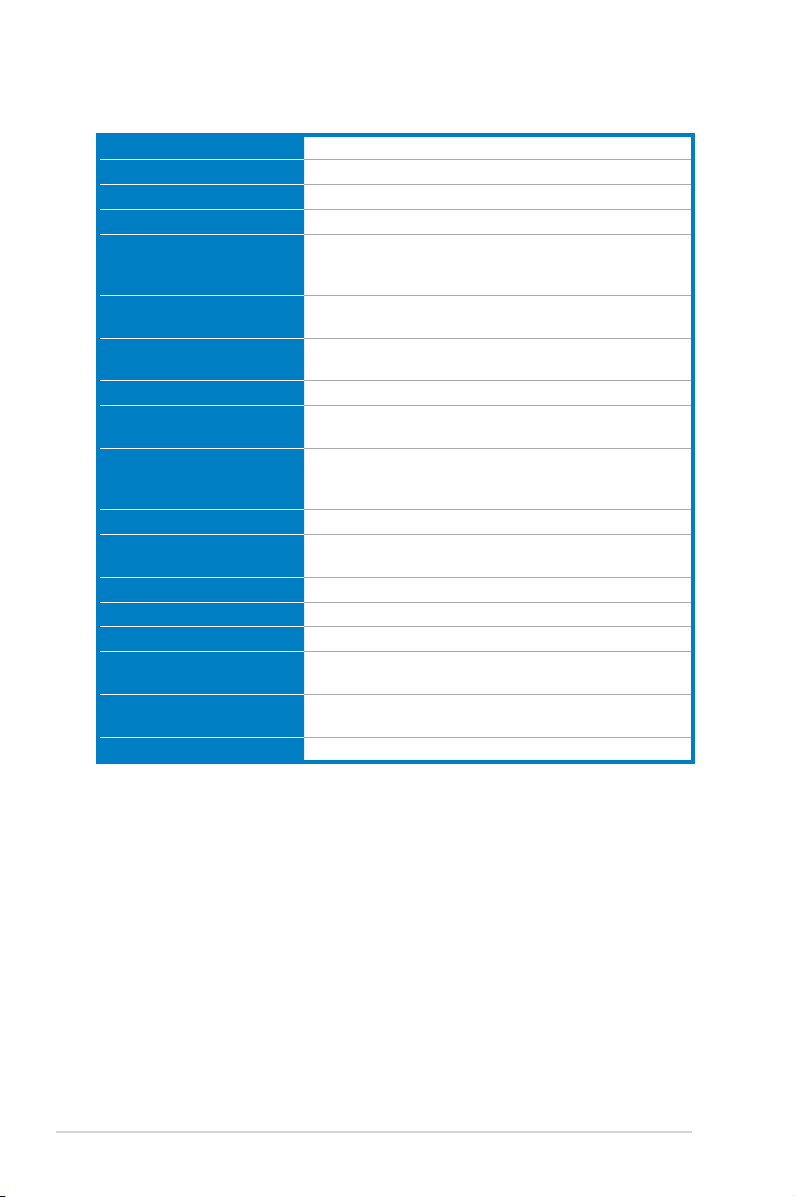
Σύνοψη προδιαγραφών του USB-BT211
Μοντέλο USB-BT211
Πρότυπο Bluetooth v2.1 + EDR
Διεπαφή USB 2.0/1.1
Εύρος Έως 100 μέτρα
Προφίλ Bluetooth
Ζώνη συχνοτήτων
Μέθοδος διαμόρφωσης
Διασπορά φάσματος FHSS (Frequency Hopping Spread Spectrum)
Ρυθμός μετάδοσης
(Maz)
Υποστήριξη
λειτουργικών
συστημάτων
Κατανάλωση ρεύματος 43mA, Λειτουργία αναμονής: 15mA
Είσοδος τροφοδοσίας
ρεύματος
Ευαισθησία λήψης <-85dBm σε <0.1% BER
Φυσικές διαστάσεις 19,52 x 13,5 x 6,8 mm (Μ x Π x Υ)
Βάρος 2,2 γρ.
Θερμοκρασία
λειτουργίας
Θερμοκρασία
αποθήκευσης
Υγρασία 5% ~ 90% μη συμπυκνωμένη
A2DP, AVRCP, BIP, DUNP, FAX, FTP, HCRP, HID,
GAP, OPP, PAN, SPP, SYNC, HSP, HFP, BPP,
SAP
2.400 ~ 2.4835GHz μη αδειοδοτούμενη ζώνη
ISM
GFSK για 1Mbps, π/4-DQPSK για 2Mbps, 8DPSK για 3Mbps
Μέγ. UARTbaud rates 3Mbps
Windows® XP / Vista
DC 5V μέσω θύρας USB
0°C ~ 60°C (32°F ~ 140°F)
-10°C ~ 70°C (14°F ~ 158°F)
*Οι προδιαγραφές υπόκεινται σε αλλαγές χωρίς προειδοποίηση.
2
Κεφάλαιο 1: Γνωριμία με τον προσαρμογέα USB BluetoothBluetooth
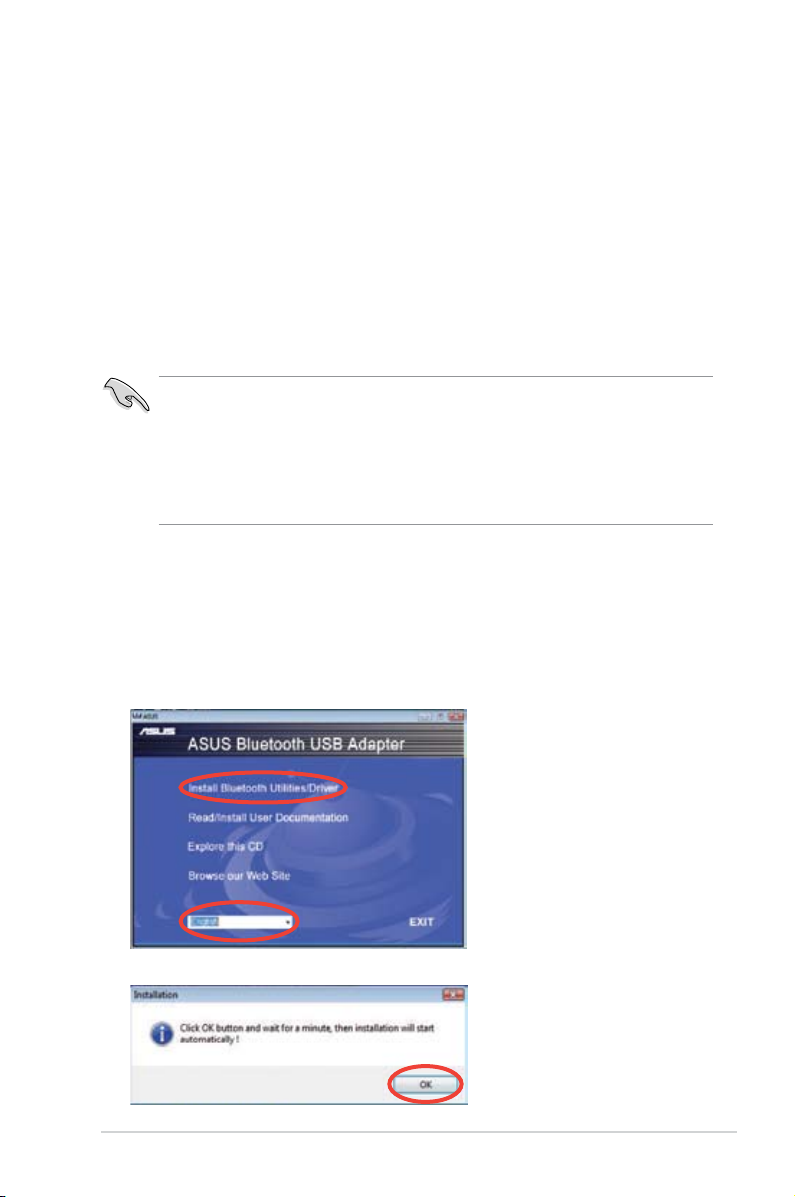
Πρώτα βήματα
2
Εγκατάσταση της εφαρμογής Bluetooth Vista
Suite
Η εφαρμογή Bluetooth Vista Suite είναι ένα εργαλείο διαχείρισης Bluetooth που σας
βοηθάει να βρίσκετε, αντιστοιχείτε και επικοινωνείτε εύκολα με άλλες συσκευές
Bluetooth.
• Καταργήστε την εγκατάσταση οποιουδήποτε προηγούμενου λογισμικού Bluetooth
υπήρχε στον υπολογιστή σας.
Κάντε κλικ στο
(Προγράμματα) > Programs and Features (Προγράμματα και δυνατότητες) > Uninstall
a program (Κατάργηση εγκατάστασης ενός προγράμματος) για να καταργήσετε την
εγκατάσταση του λογισμικού Bluetooth.
• Εγκαταστήστε το Windows
• Εγκαταστήστε το Bluetooth Vista Suite πριν συνδέσετε τον προσαρμογέα USB Bluetooth.
Για να εγκαταστήστε το Bluetooth Vista Suite στον υπολογιστή σας:
1. Τοποθετήστε το CD Υποστήριξης στη μονάδα οπτικού δίσκου.
2. Κάντε κλικ στο κουμπί
Control (Έλεγχος λογαριασμού χρήστη).
3. Επιλέξτε τη γλώσσα σας και κάντε κλικ στο
Driver (Εγκατάσταση βοηθητικών προγραμμάτων/προγράμματος
οδήγησης Bluetooth).
Start (Έναρξη) > Control Panel (Πίνακας Ελέγχου) > Programs
®
Vista Service Pack 1 ή νεότερες εκδόσεις.
Allow (Να επιτρέπεται) στην οθόνη User Account
Install Bluetooth Utilities/
4. Κάντε κλικ στο
USB-BT211
OK.
3
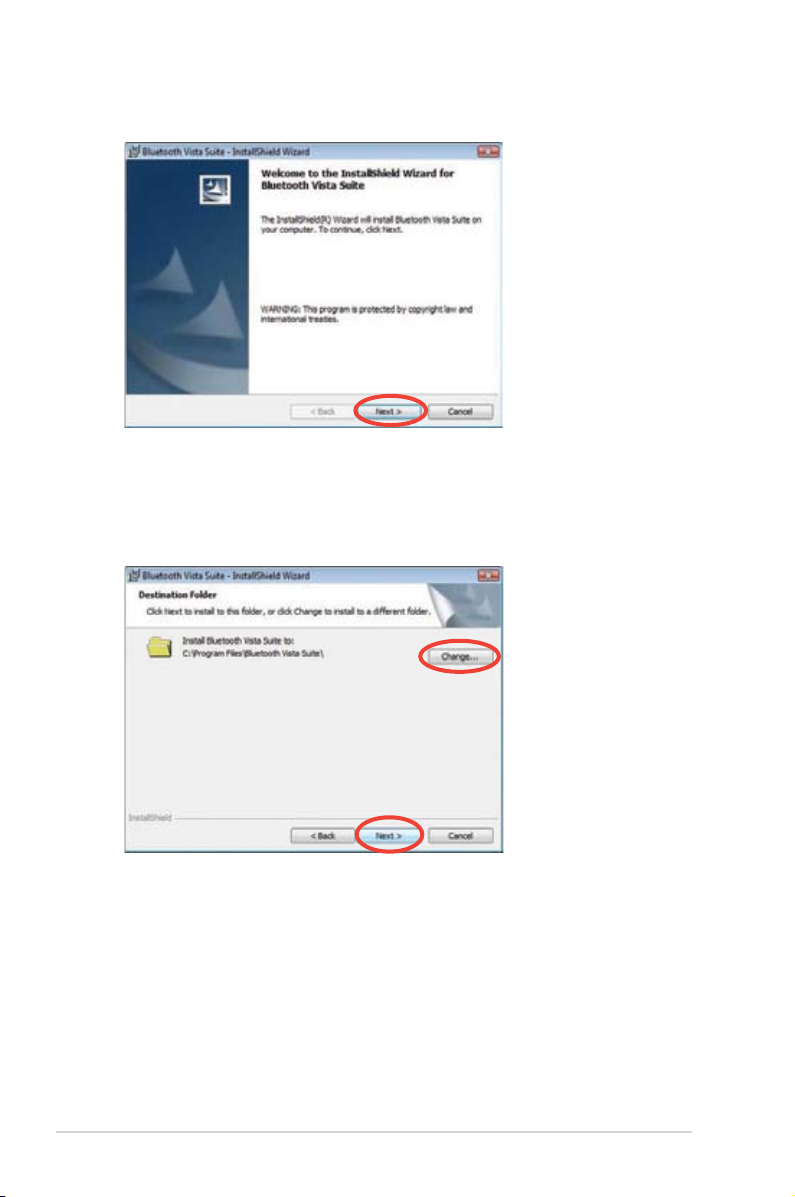
5. Εκκινεί ο Οδηγός InstallShield για το Bluetooth Vista Suite. Κάντε κλικ στο
Next (Επόμενο) για να συνεχίσετε.
6. Κάντε κλικ στο Next (Επόμενο) για να εγκαταστήσετε το Bluetooth Vista
Suite στο φάκελο προεπιλογής ή κάντε κλικ στο Change (Αλλαγή) για να
ορίσετε κάποιον άλλο φάκελο.
4
Κεφάλαιο 2: Πρώτα βήματα
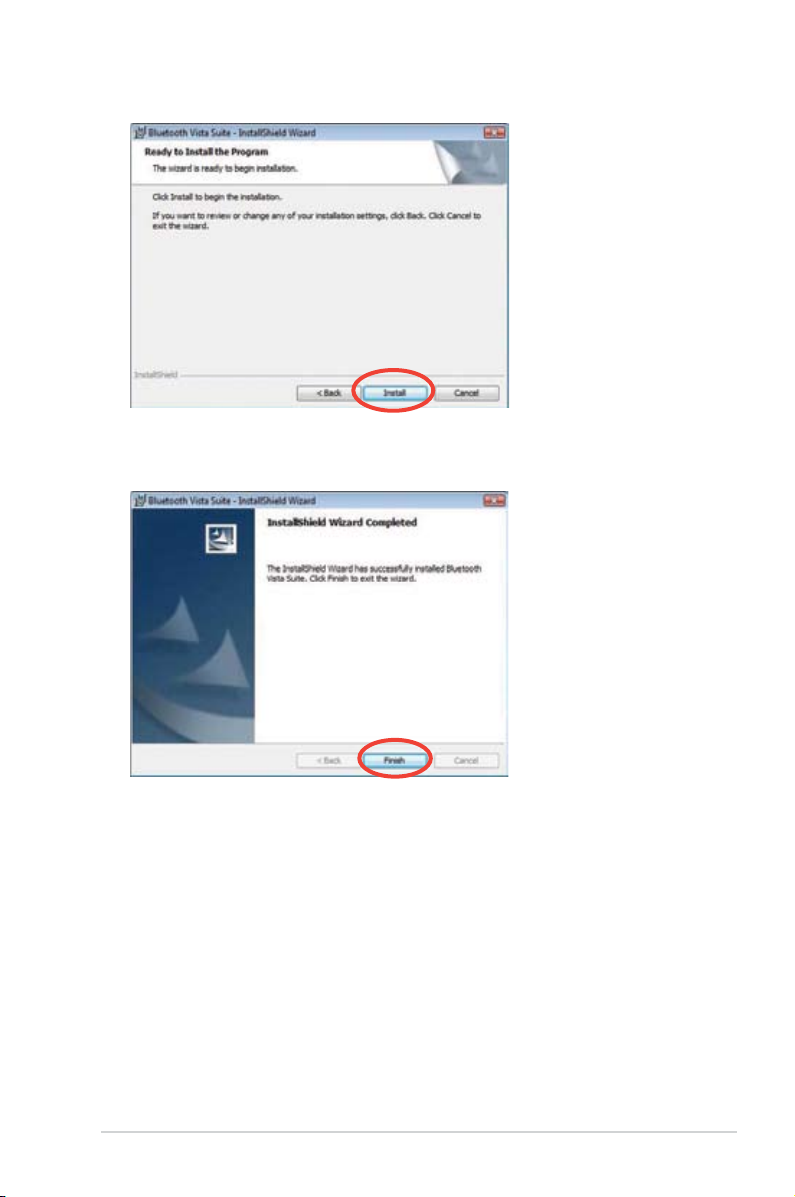
7. Κάντε κλικ στο Install (Εγκατάσταση) για να ξεκινήσει η εγκατάσταση.
8. Κάντε κλικ στο
Finish (Τέλος) για έξοδο από τον οδηγό εγκατάστασης.
USB-BT211
5
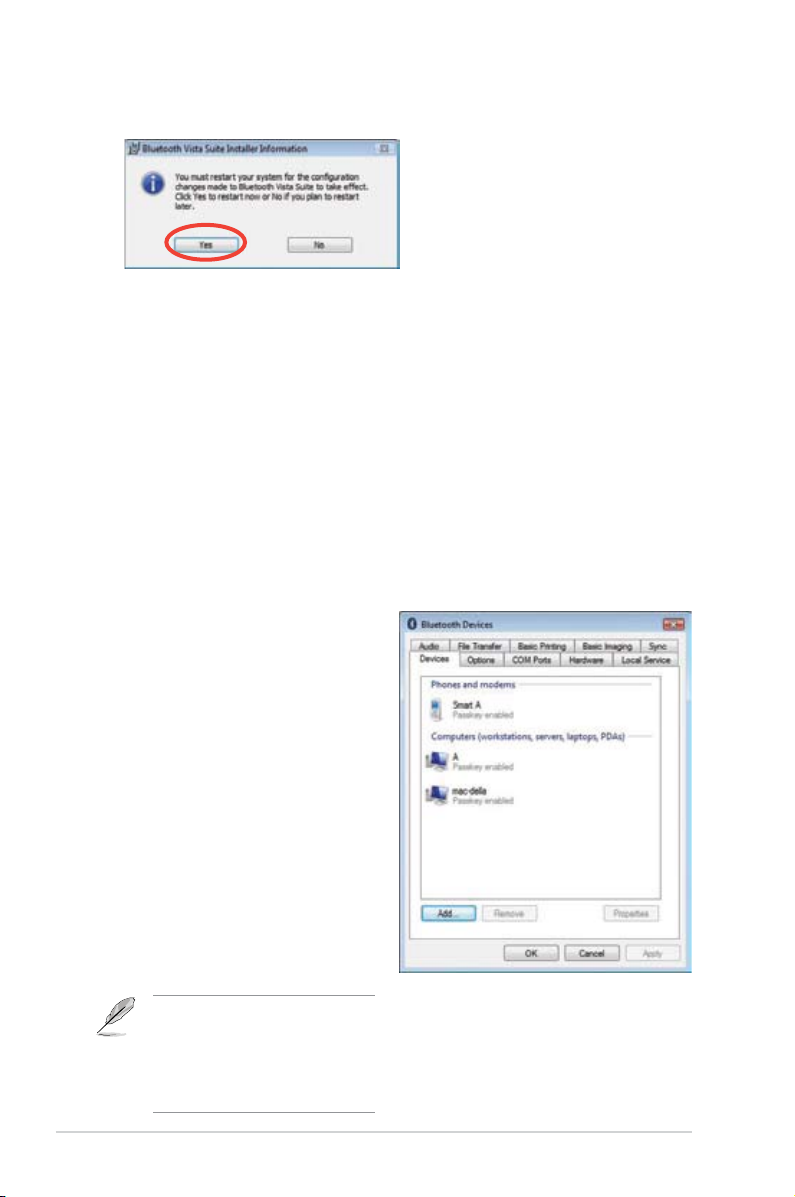
9. Κάντε κλικ στο
Yes (Ναι) για επανεκκίνηση του υπολογιστή σας και
ενεργοποίηση των αλλαγών.
10. Εισάγετε τον προσαρμογέα USB Bluetooth μετά την επανεκκίνηση του
συστήματος, ο υπολογιστής ανιχνεύει τον προσαρμογέα USB Bluetooth
και ολοκληρώνει την εγκατάσταση των προγραμμάτων οδήγησης του
προφίλ Bluetooth.
Εκκίνηση του Bluetooth Vista Suite
Το Bluetooth Vista Suite σας επιτρέπει να διαχειρίζεστε συσκευές Bluetooth
μέσω του πλαισίου διαλόγου Συσκευές Bluetooth (Bluetooth Devices) και του
μενού Bluetooth.
Το πλαίσιο διαλόγου Συσκευές Bluetooth (Bluetooth
Devices)
Το πλαίσιο διαλόγου Συσκευές
Bluetooth σάς επιτρέπει να
διαχειριστείτε τις συσκευές
Bluetooth και να χρησιμοποιήσετε
διάφορες υπηρεσίες Bluetooth.
Για να εκκινήσετε το πλαίσιο
διαλόγου Συσκευές Bluetooth:
• Κάντε κλικ στο
Start (Έναρξη)
> All Programs (Όλα τα
προγράμματα) > ASUS Bluetooth
Suite > Bluetooth Devices
(Συσκευές Bluetooth).
• Κάντε κλικ στο
Start (Έναρξη) >
Control Panel (Πίνακας Ελέγχου)
> Hardware and Sound (Υλικό
και Ήχος) > Bluetooth Devices
(Συσκευές Bluetooth).
Ανατρέξτε στο Chapter 6: Managing
Bluetooth devices (Κεφάλαιο 6:
Διαχείριση συσκευών Bluetooth)
για λεπτομέρειες για το πώς να
διαχειριστείτε τις συσκευές σας
Bluetooth μέσα από αυτό το πλαίσιο
διαλόγου.
6
Κεφάλαιο 2: Πρώτα βήματα
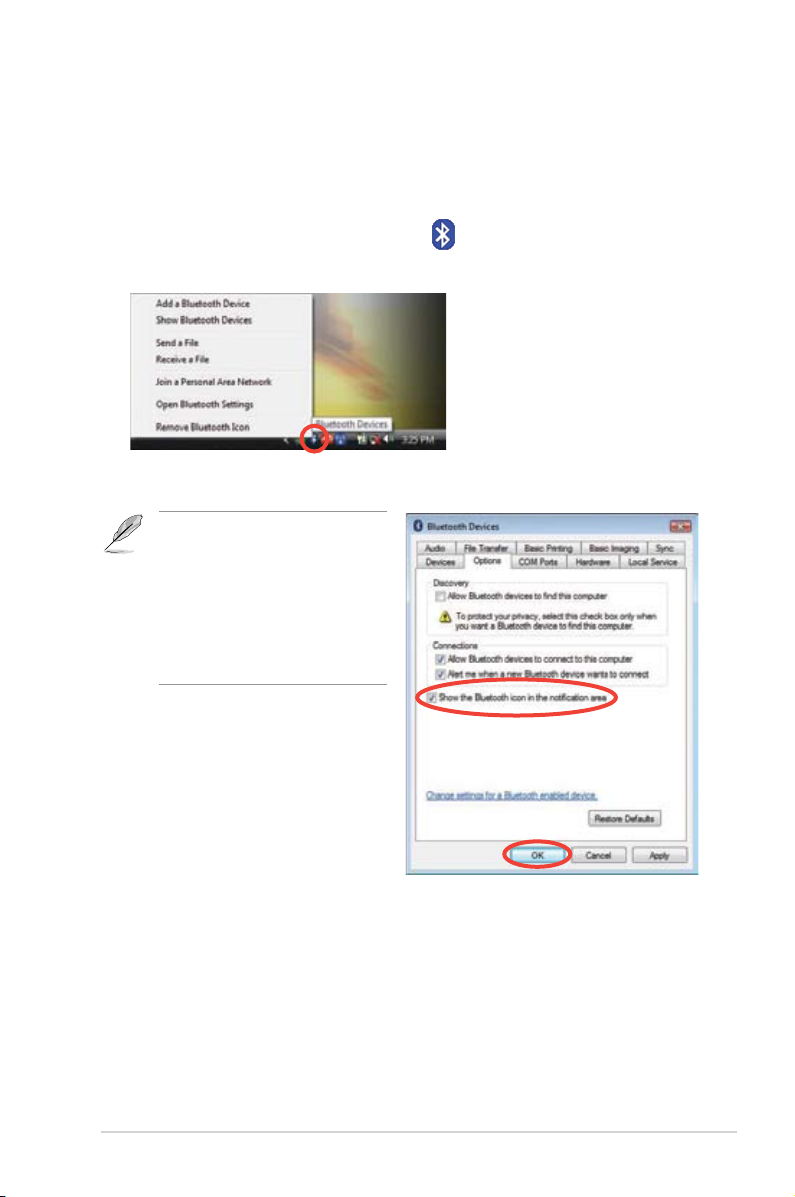
Το μενού Bluetooth
Το μενού Bluetooth παρέχει συντομεύσεις για την εκτέλεση κοινών
λειτουργιών Bluetooth όπως αντιστοίχιση συσκευών, μεταφορά αρχείων και
σύνδεση σε Προσωπικό Δίκτυο (Personal Area Network - PAN).
Για να χρησιμοποιήσετε το μενού Bluetooth:
1. Κάντε δεξί κλικ στο εικονίδιο Bluetooth
2. Επιλέξτε τη λειτουργία που θέλετε να πραγματοποιήσετε.
Από προεπιλογή, το εικονίδιο
Bluetooth δεν είναι φορτωμένο
στην περιοχή ειδοποίησης. Για να
εμφανιστεί το εικονίδιο στην περιοχή
ειδοποίησης, επιλέξτε Show the
Bluetooth icon in the notication
area (Εμφάνιση του εικονιδίου
Bluetooth στην περιοχή ειδοποίησης)
στη σελίδα Options (Επιλογές)
του πλαισίου διαλόγου Συσκευές
Bluetooth.
στην περιοχή ειδοποίησης.
USB-BT211
7
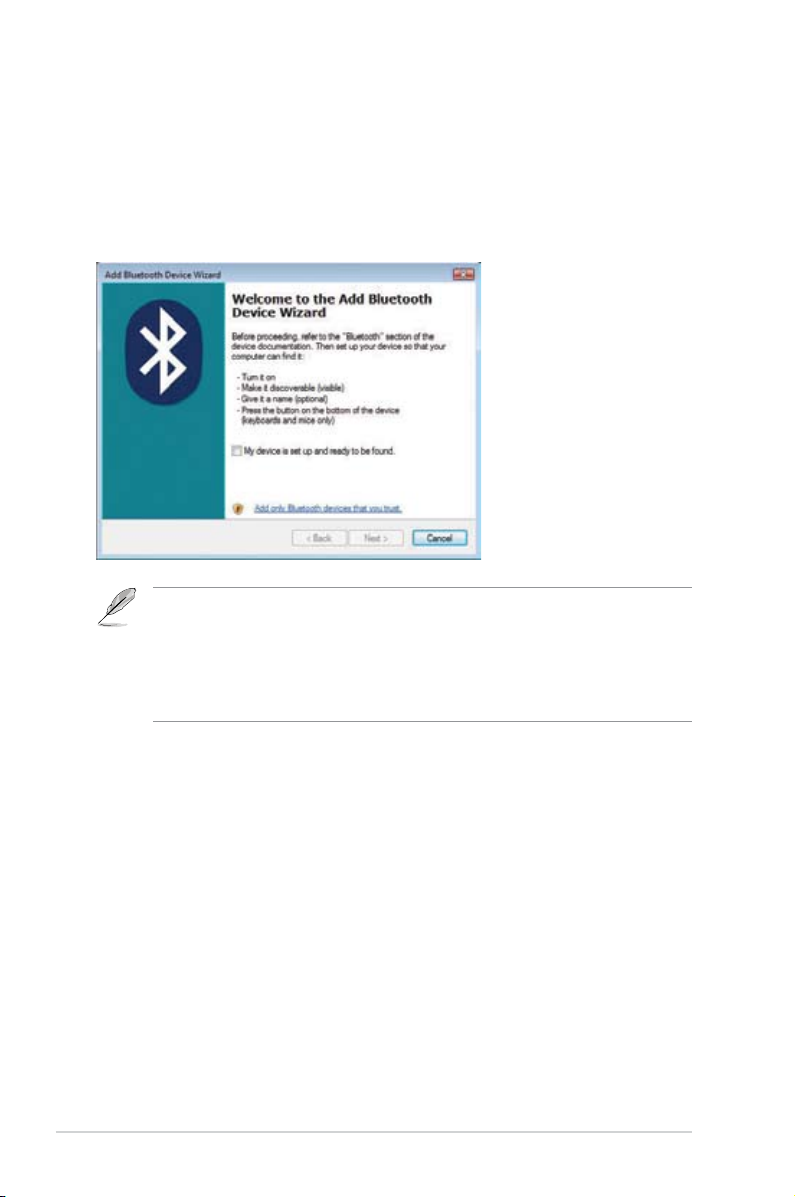
Ανατρέξτε στις επόμενες ενότητες για περιγραφές των στοιχείων που
βρίσκονται στο μενού Bluetooth.
Προσθήκη Συσκευής Bluetooth
Το στοιχείο αυτό εκκινεί το Add Bluetooth Device Wizard (Οδηγός
Προσθήκης Συσκευής Bluetooth) που σας καθοδηγεί στην αντιστοίχιση του
υπολογιστή σας με κάποια άλλη συσκευή Bluetooth.
• Μπορείτε επίσης να κάνετε κλικ στο Add (Προσθήκη) στη σελίδα Συσκευές (Devices)
του πλαισίου διαλόγου Συσκευές Bluetooth (Bluetooth Devices) για να εκκινήσετε τη
λειτουργία Add Bluetooth Device Wizard (Οδηγός Προσθήκης Συσκευής Bluetooth).
• Ανατρέξτε στο
με συσκευή Bluetooth) για λεπτομέρειες για το πώς να αντιστοιχίσετε τον
υπολογιστή σας με κάποια άλλη συσκευή Bluetooth χρησιμοποιώντας αυτό τον
οδηγό.
Chapter 3: Pairing with a Bluetooth device (Κεφάλαιο 3: Αντιστοίχιση
8
Κεφάλαιο 2: Πρώτα βήματα
